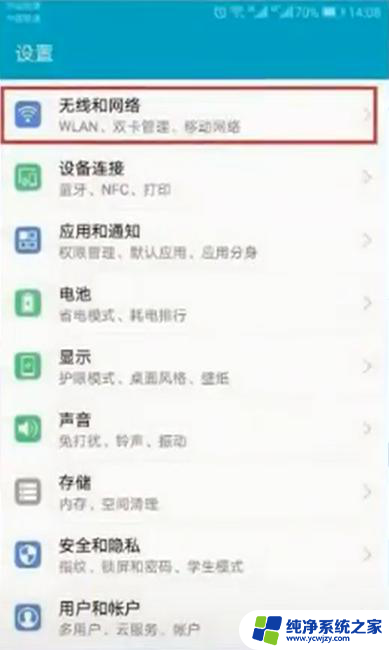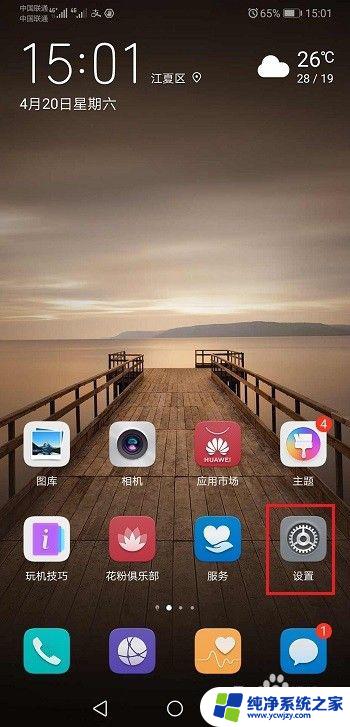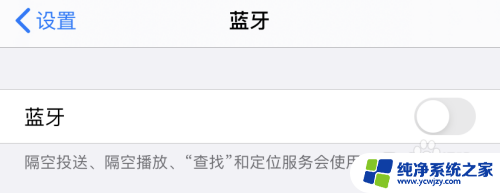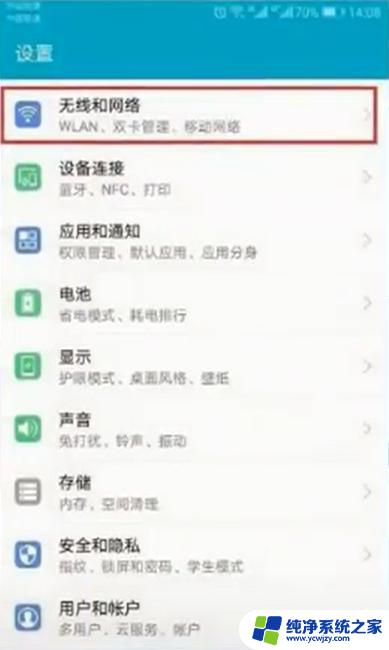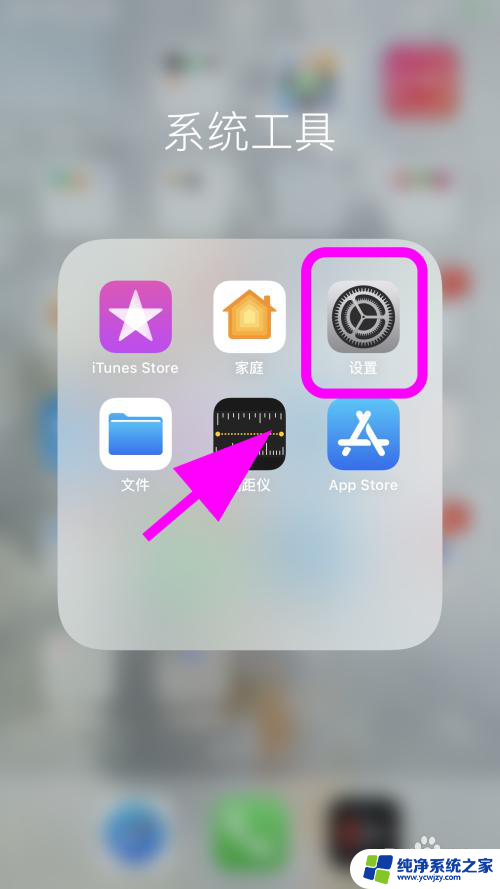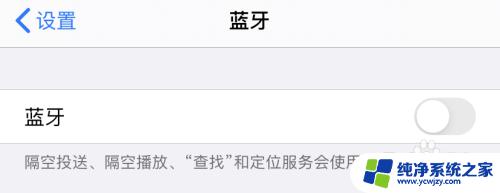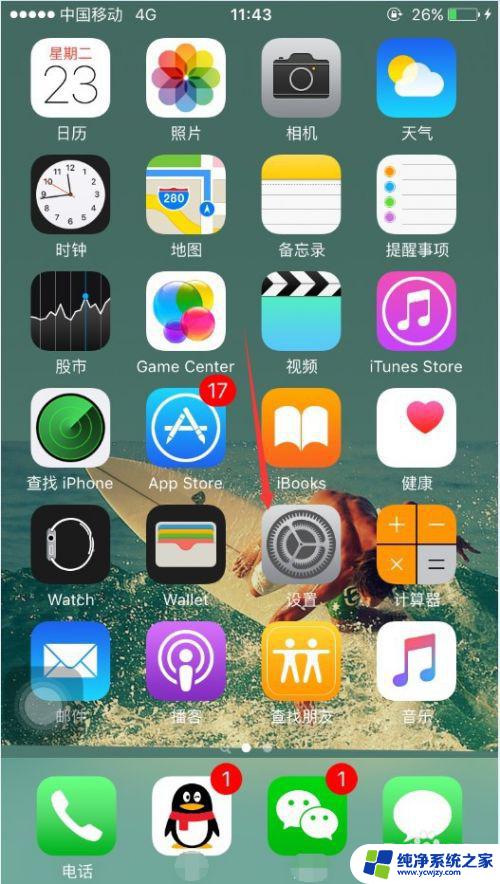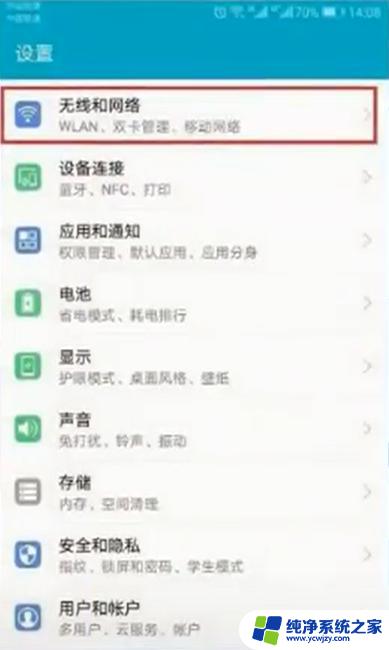苹果手机搜不到打印机蓝牙怎么办 苹果手机如何连接打印机进行无线打印
苹果手机搜不到打印机蓝牙怎么办,在现代社会手机已经成为人们日常生活中不可或缺的工具之一,尤其是苹果手机,以其稳定的性能和卓越的用户体验,深受广大消费者的喜爱。有时候我们在使用苹果手机时会遇到一些棘手的问题,比如无法搜到打印机蓝牙信号。这给我们日常生活中需要打印文件带来了一些困扰。究竟该如何解决这个问题呢?本文将探讨苹果手机连接打印机进行无线打印的方法和技巧。让我们一起来看看吧!
具体步骤:
1.首先打开打印机,查看是否支持无线打印。这个一般在打印机的界面有,不然说明书也可以找到。

2.按照操作说明,打开打印机的无线蓝牙功能。同时打开你的苹果手机无线和蓝牙设备
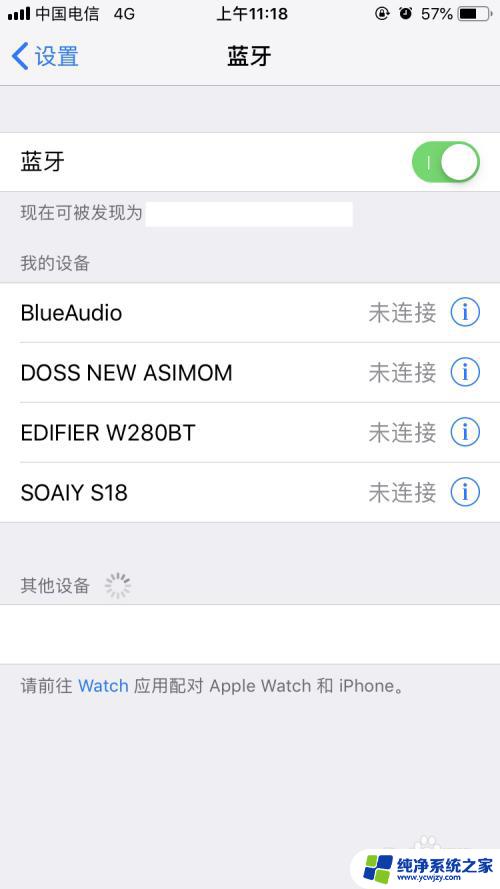
3.这是可以看到手机的蓝牙下方,显示打印机的设备名称。点击进行连接
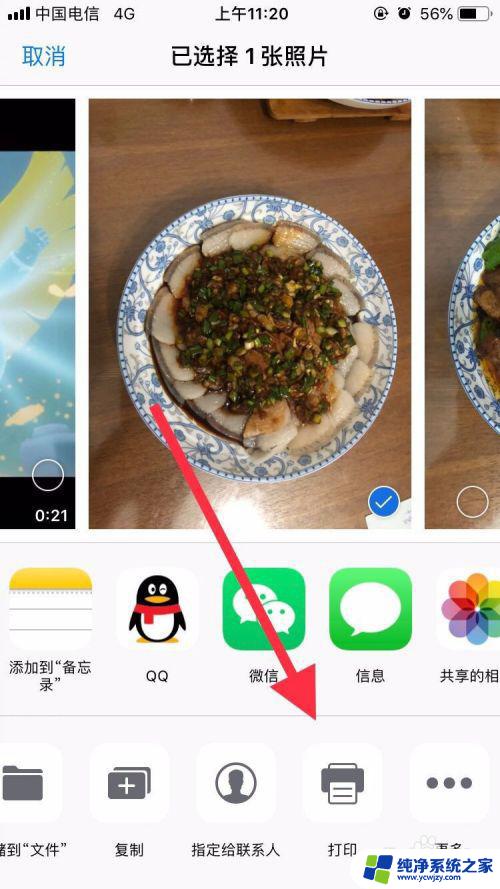
4.打开苹果手机需要打印图片,点击左下角分享,找到打印选项
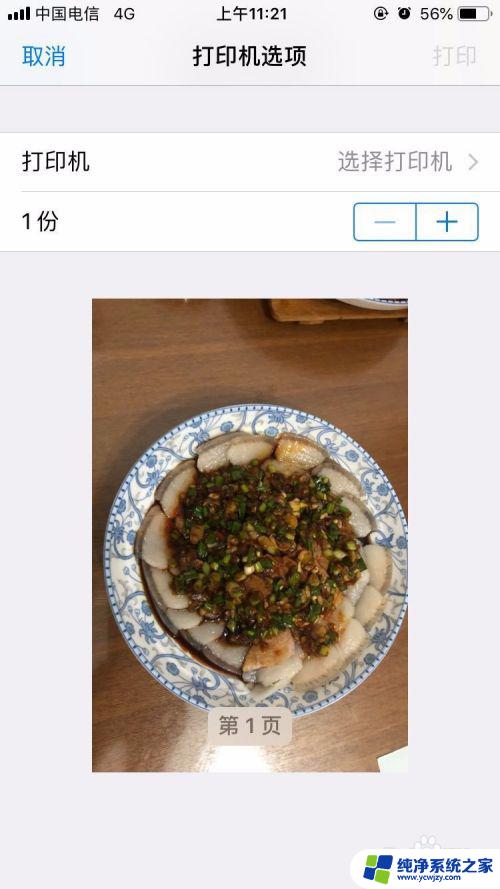
5.进行点击,选择打印机。设置好份数,点击右上角的打印,就完成啦

6.检测打印出来的照片,看是否需要彩色照片,在进行设置。当搜索不到打印机时,查看打印机是否联网

以上就是解决苹果手机无法搜到打印机蓝牙的全部内容,需要的用户可以按照小编的步骤进行操作,希望本文对大家有所帮助。